如果你在使用 Windows 11 时频繁遭遇蓝屏死机(BSOD),且错误代码为 DRIVER_IRQL_NOT_LESS_OR_EQUAL,并提示问题文件是 Rtu53cx22x64.sys,那么你很可能遇到了由 Realtek 驱动程序引发的系统崩溃。
这个 .sys 文件属于 Realtek USB GBE Family Controller 驱动组件,主要用于管理基于 USB 的千兆以太网适配器。当该驱动出现损坏、版本过旧或与系统不兼容时,就可能触发系统级异常,导致蓝屏。
幸运的是,这个问题通常可以通过一系列标准排查步骤解决。以下是一套系统性的应对方法。
一、确认问题根源:什么是 Rtu53cx22x64.sys?
- 文件路径:通常位于
C:\Windows\System32\drivers\Rtu53cx22x64.sys - 所属软件包:Realtek USB 网络控制器驱动(常见于外接 USB 网卡或部分主板集成模块)
- 典型表现:
- 蓝屏错误码:
DRIVER_IRQL_NOT_LESS_OR_EQUAL - 错误信息中明确列出
Rtu53cx22x64.sys为引发故障的驱动 - 多发生在系统唤醒、网络活动增加或插入 USB 设备后
- 蓝屏错误码:
⚠️ 注意:虽然此文件属于网络驱动,但有时也会因音频驱动冲突或系统更新引入的新版本不兼容而间接引发问题。
二、解决方案 1:回滚 Realtek 网络与音频驱动
最直接的方法是将最近更新的驱动恢复到之前稳定运行的版本。
回滚网络驱动:
- 按下
Win + X,选择「设备管理器」; - 展开「网络适配器」;
- 找到名称包含 “Realtek” 或 “USB GbE” 的设备,右键点击 →「属性」;
- 切换到「驱动程序」选项卡;
- 点击「回滚驱动程序」,按提示完成操作。
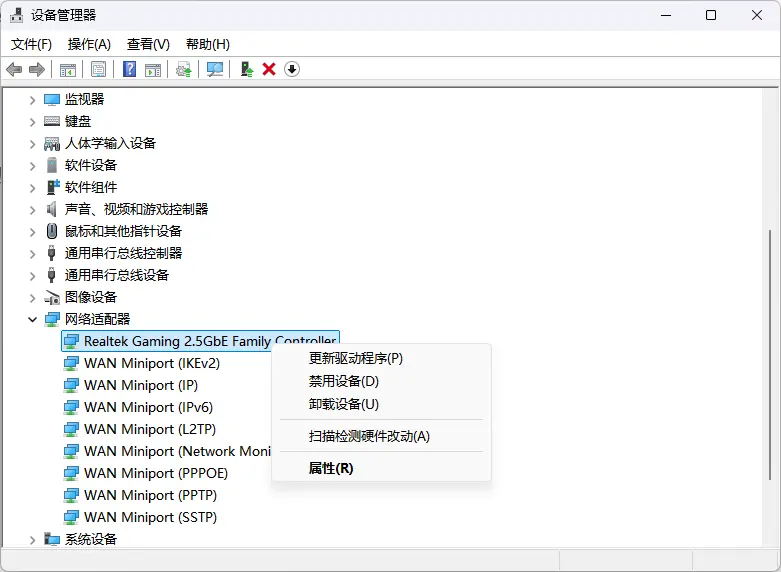
✅ 提示:如果「回滚」按钮为灰色不可用,则说明系统未保留旧版本驱动,需进入下一步。
回滚音频驱动(如有必要):
- 在设备管理器中展开「声音、视频和游戏控制器」;
- 右键点击 Realtek Audio 设备 →「属性」→「驱动程序」选项卡;
- 同样尝试「回滚驱动程序」。
三、解决方案 2:卸载并重新安装驱动
若无法回滚,建议彻底卸载现有驱动,并手动安装官方推荐版本。
卸载网络驱动:
- 在设备管理器中右键点击 Realtek 网络适配器;
- 选择「卸载设备」;
- 勾选「删除此设备的驱动程序软件」✅;
- 确认卸载,然后重启电脑。
重启后,Windows 可能会自动安装通用驱动维持基本联网功能。此时你可以:
- 访问电脑制造商官网(如 Dell、HP、Lenovo)下载对应型号的专用驱动;
- 或前往 Realtek 官方网站 查找适用于 USB GBE 控制器的最新稳定版驱动。
安装完成后观察是否仍有蓝屏现象。
四、解决方案 3:卸载 Realtek 音频驱动(排除干扰)
尽管 Rtu53cx22x64.sys 是网络驱动,但部分用户报告其异常与 Realtek 高清音频驱动存在关联,尤其是在共享芯片组或电源管理策略冲突的情况下。
处理方式如下:
- 打开设备管理器,展开「声音、视频和游戏控制器」;
- 卸载 Realtek Audio 驱动,勾选“删除驱动程序软件”;
- 重启系统;
- 若问题消失,再从官方渠道重新安装正确版本的音频驱动。
五、防止自动重装:禁用 Windows 自动驱动更新
Windows Update 有时会在后台悄悄重新安装有问题的驱动程序,导致问题反复出现。你可以临时阻止这一行为。
🛠️ 此功能仅在 Windows 11 Pro、Enterprise 等支持组策略的版本中可用。
操作步骤:
- 按下
Win + R,输入gpedit.msc,回车; - 导航至:Computer Configuration > Administrative Templates > Windows Components > Windows Update > Manage updates offered from Windows Update
- 双击「不包括来自 Windows 更新的驱动程序」;
- 选择「已启用」→「应用」→「确定」;
- 重启系统生效。
这样可以避免系统自动推送新的 Realtek 驱动,为你争取排查时间。
💡 替代方案(家庭版用户):
进入「设置」>「Windows 更新」>「高级选项」>「暂停更新」,暂时延后更新;或通过「显示可选更新」手动取消勾选驱动类更新。
六、调整电源设置(辅助排查)
某些情况下,节能策略可能导致 USB 设备供电不稳定,进而影响 Realtek 网络控制器正常工作。
建议尝试以下设置:
- 打开「控制面板」>「硬件和声音」>「电源选项」;
- 点击左侧「选择关闭盖子的功能」;
- 分别设置“电池供电”和“接通电源”时,“关闭盖子”的动作为「不采取任何操作」;
- 保存更改。
此举可防止系统在低功耗状态下错误地断开 USB 设备连接,减少潜在冲突。
系统性排查是关键
Rtu53cx22x64.sys 引发的蓝屏虽令人困扰,但它通常是驱动层面的问题,而非硬件损坏。通过以下流程可有效应对:
- 优先回滚或重装 Realtek 网络驱动;
- 检查并清理音频驱动状态;
- 阻止 Windows 自动更新驱动;
- 从官方渠道获取稳定版本驱动;
- 必要时调整电源管理设置。
只要按步骤操作,大多数用户都能恢复正常系统运行。









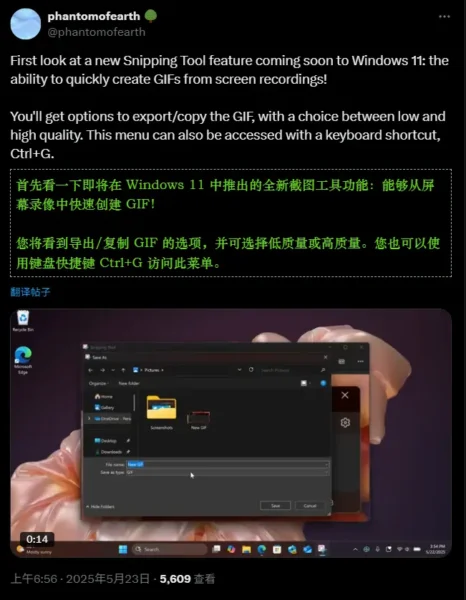
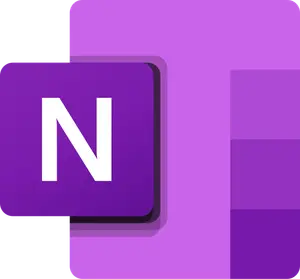
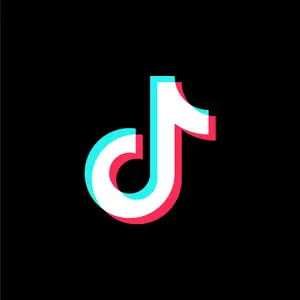
评论